Disco Clonado Não Inicializa o Windows 10: Solução Rápida e Eficaz
- Início
- Suporte
- Dicas de Backup de Dados
- Disco Clonado Não Inicializa o Windows 10: Solução Rápida e Eficaz
Resumo
Ao atualizar para um SSD clonando seu HDD, você pode enfrentar problemas com o SSD clonado não inicializando o Windows 10. Este artigo oferece passos de solução para resolver essa questão. Soluções comuns incluem verificar as conexões do SSD e garantir que ele esteja configurado como o dispositivo de inicialização principal no BIOS. Além disso, o uso de ferramentas de reparo do Windows a partir da mídia de instalação pode ajudar a corrigir problemas de inicialização.

Se desconectar o HD (disco 0) e conectar o SSD na mesma porta SATA, pode ser necessário acessar o BIOS para definir o dispositivo de boot.
bcdboot F:\windows /s S: /f UEFI.

Alinhamento Automático 4K Alinhamento automático de 4K para melhorar o desempenho do SSD.
Suporte GPT e MBR Ao migrar o sistema, corresponda automaticamente ao formato de partição apropriado para o SSD.
Suporta FAT/NTFS Diferentes formatos de sistema de arquivos podem ser migrados.
Backup rápido Velocidade de backup de até 3.000 MB/min.
Solução de backup abrangente Suporta migração de sistema/backup de sistema/backup de partição/backup de disco rígido/backup de arquivo/clonagem de disco.
Alinhamento Automático 4K Alinhamento automático de 4K para melhorar o desempenho do SSD.
Suporte GPT e MBR Ao migrar o sistema, corresponda automaticamente ao formato de partição apropriado para o SSD.
Suporta FAT/NTFS Diferentes formatos de sistema de arquivos podem ser migrados.

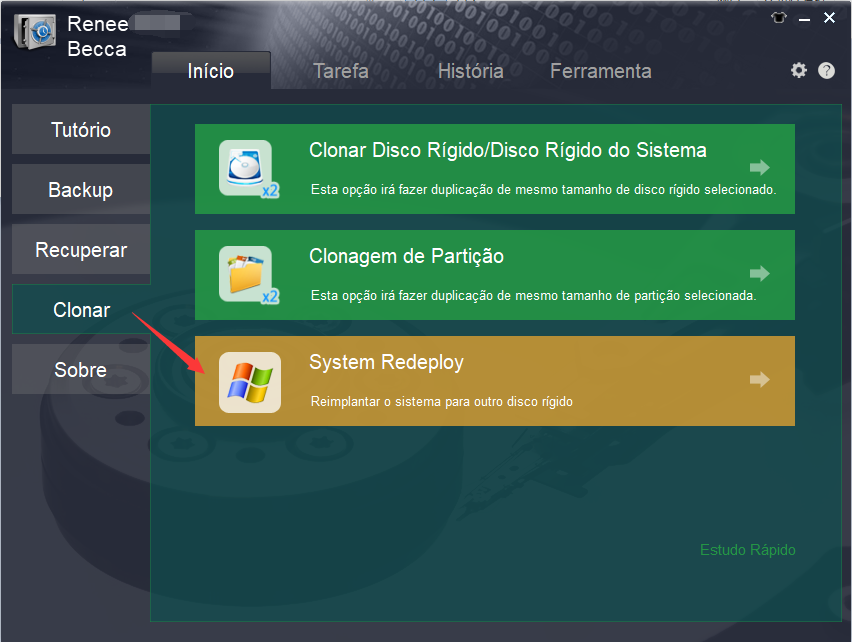
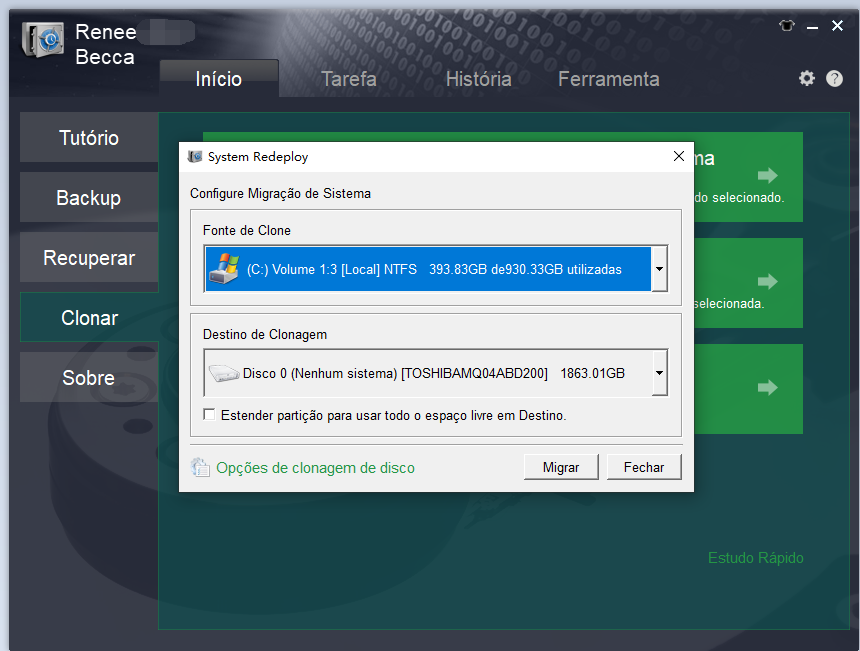

Alinhamento Automático 4K Alinhamento automático de 4K para melhorar o desempenho do SSD.
Suporte GPT e MBR Ao migrar o sistema, corresponda automaticamente ao formato de partição apropriado para o SSD.
Suporta FAT/NTFS Diferentes formatos de sistema de arquivos podem ser migrados.
Backup rápido Velocidade de backup de até 3.000 MB/min.
Solução de backup abrangente Suporta migração de sistema/backup de sistema/backup de partição/backup de disco rígido/backup de arquivo/clonagem de disco.
Alinhamento Automático 4K Alinhamento automático de 4K para melhorar o desempenho do SSD.
Suporte GPT e MBR Ao migrar o sistema, corresponda automaticamente ao formato de partição apropriado para o SSD.
Suporta FAT/NTFS Diferentes formatos de sistema de arquivos podem ser migrados.
Link relacionado :
Soluções para Interromper o Gerenciamento de Memória do Código e Corrigir Tela Azul no Windows 10
19-08-2024
Luísa : Resolva rapidamente os erros de código de parada de gerenciamento de memória do Windows com nossas soluções especializadas...
Resolva o Erro 0xA00F4244 da Câmera no Windows 10 Agora!
19-08-2024
Ana : Aprenda a corrigir o código de erro 0xA00F4244 em laptops com Windows 10 e webcams integradas. Não deixe...
O clique direito não está funcionando no Windows 10? Veja soluções eficazes!
19-08-2024
Sónia : Descubra estratégias eficazes para resolver o problema do clique direito do seu mouse não responder. Além disso, proteja...
Melhor Software de Clonagem de Disco Rígido para Windows 10
17-08-2024
Luísa : Descubra o melhor software de clonagem de discos rígidos mecânicos para Windows 10, garantindo uma migração de dados...




